كيفية تمكين الوضع المظلم على Snapchat على iPhone و Android
Snapchat هو متعة للاستخدام في الوضع المظلم. أصدر العملاق الاجتماعي دعمًا للسمات الداكنة لتطبيقات iOS و Android. بشكل افتراضي ، لا تتم مزامنته مع إعداد سمة النظام. يتم دفن خيار تمكين الوضع المظلم على Snapchat في قائمة الإعداد. وإليك كيفية تمكين الوضع المظلم على Snapchat على iPhone و Android.
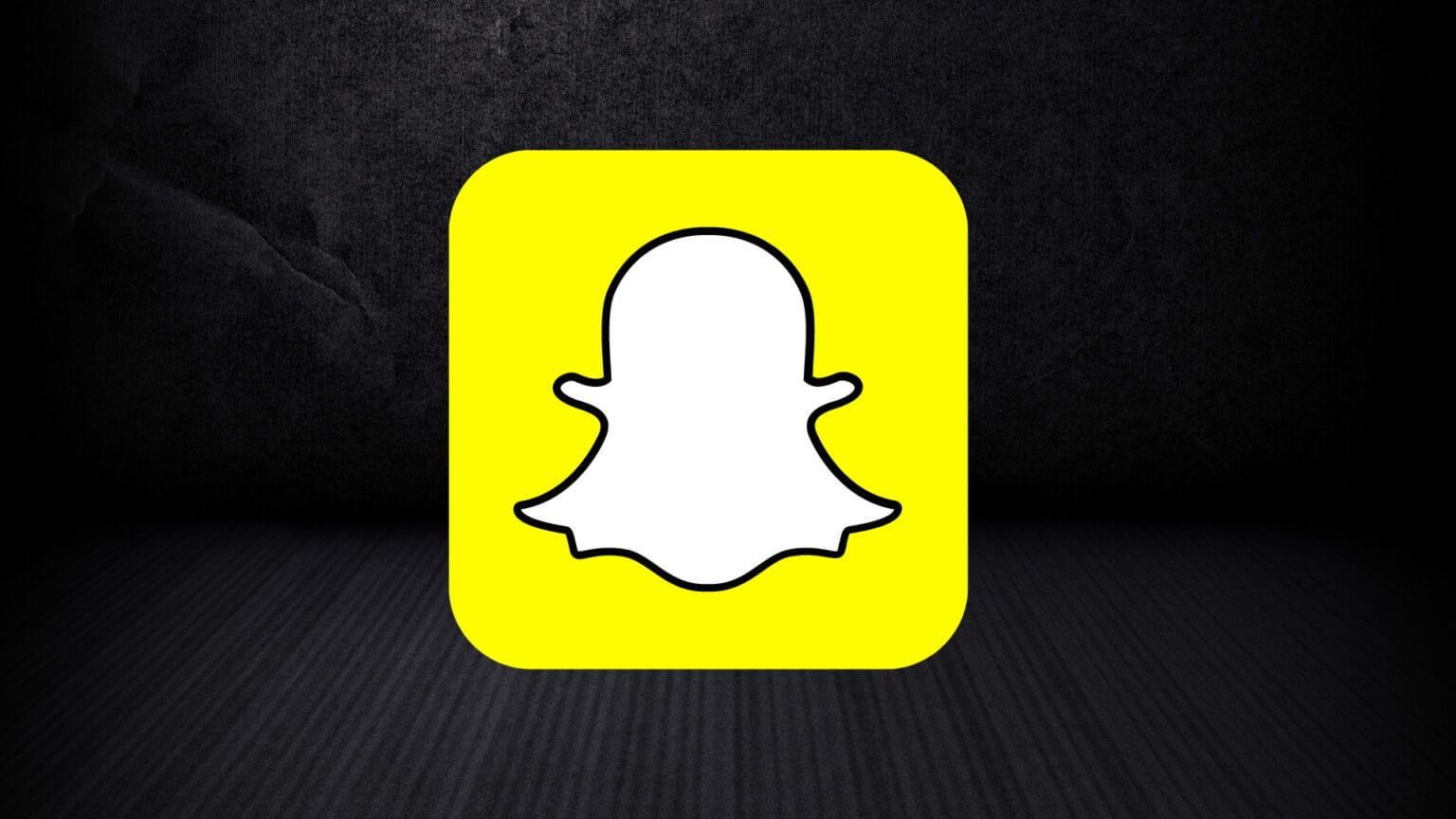
تفعيل الوضع المظلم على تطبيق SNAPCHAT IOS
عندما يطبق المطورون الوضع المظلم على تطبيقاتهم على iPhone ، فإنهم يضيفون تلقائيًا شرطًا لتمكينه باستخدام سمة iOS الداكنة. اتبع الخطوات أدناه لتمكين الوضع المظلم على Snapchat لـ iPhone.
الخطوة 1: افتح تطبيق Snapchat على iPhone.
الخطوة 2: اضغط على صورة الحساب في الأعلى.

خطوة 3: حدد ترس الإعدادات.
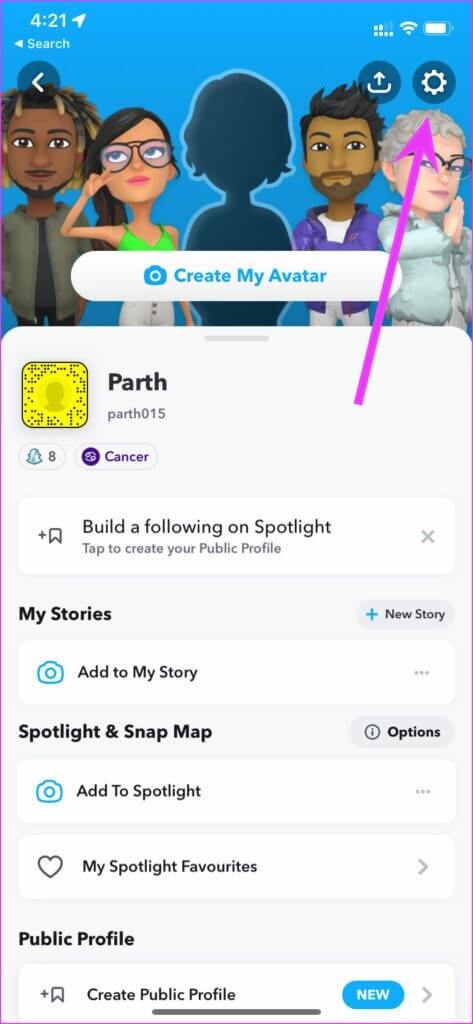
الخطوة 4: من قائمة حسابي ، قم بالتمرير لأسفل إلى المظهر.
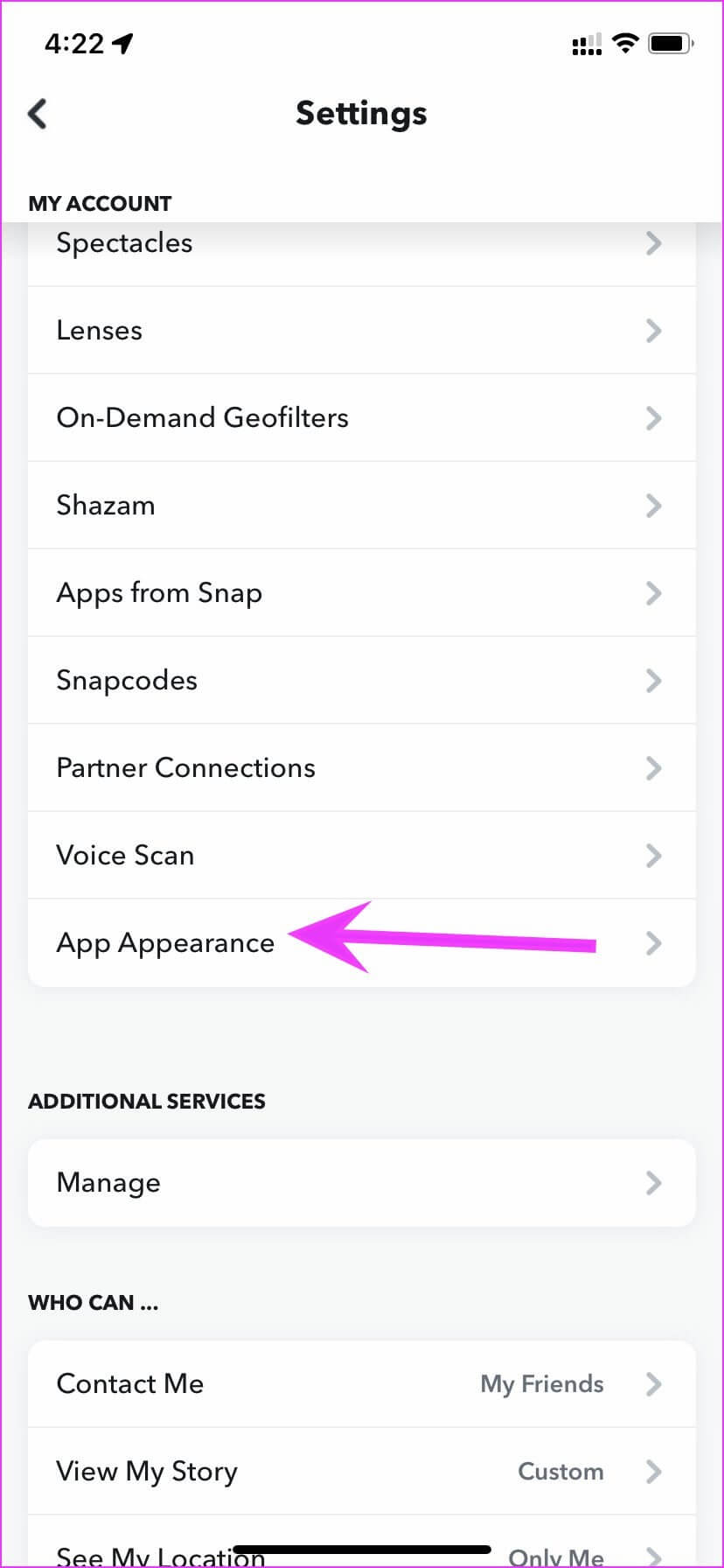
الخطوة 5: حدد Always Dark.
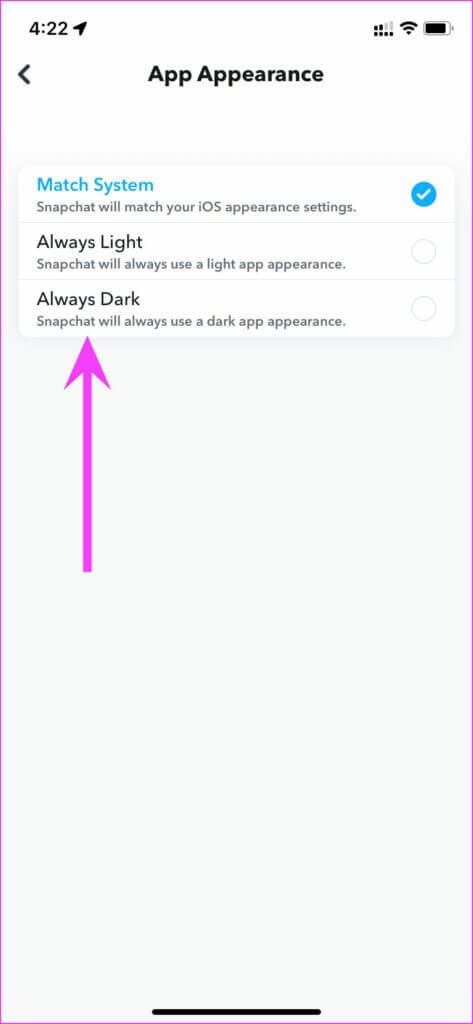
سيستخدم Snapchat الوضع المظلم في جميع أنحاء التطبيق. لن تتعرض عيناك لإجهاد أثناء تصفح التطبيق ليلاً. لكن ماذا عن الصباح؟ باستخدام خيار Always Dark ، سيبقى Snapchat في الوضع المظلم طوال الوقت. بدلاً من ذلك ، سننصح باستخدام خيار Match System لمزامنة مظهر التطبيق مع وضع iOS الداكن / الفاتح.
الخطوة 1: قم بتشغيل Snapchat على جهاز iPhone الخاص بك.
الخطوة 2: انتقل إلى ملف التعريف الخاص بك وحدد الإعدادات.
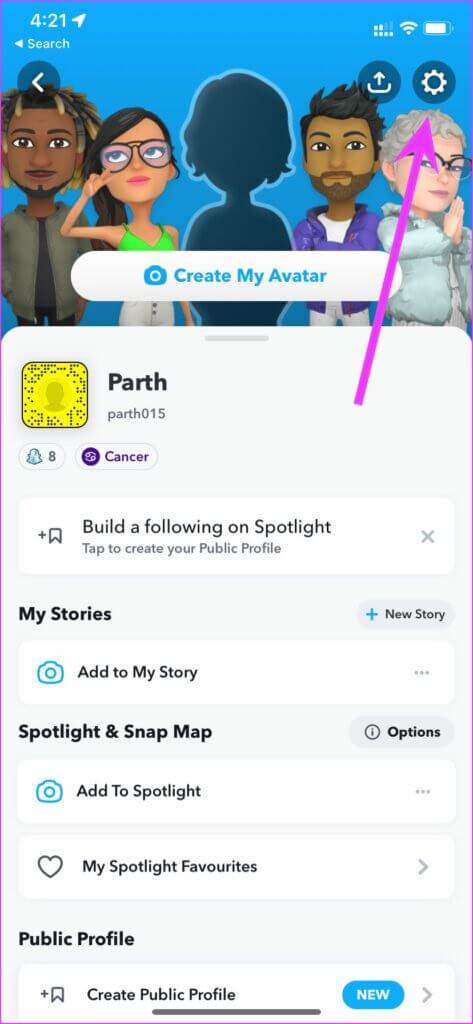
خطوة 3: اضغط على قائمة Appearance واختر Match System.
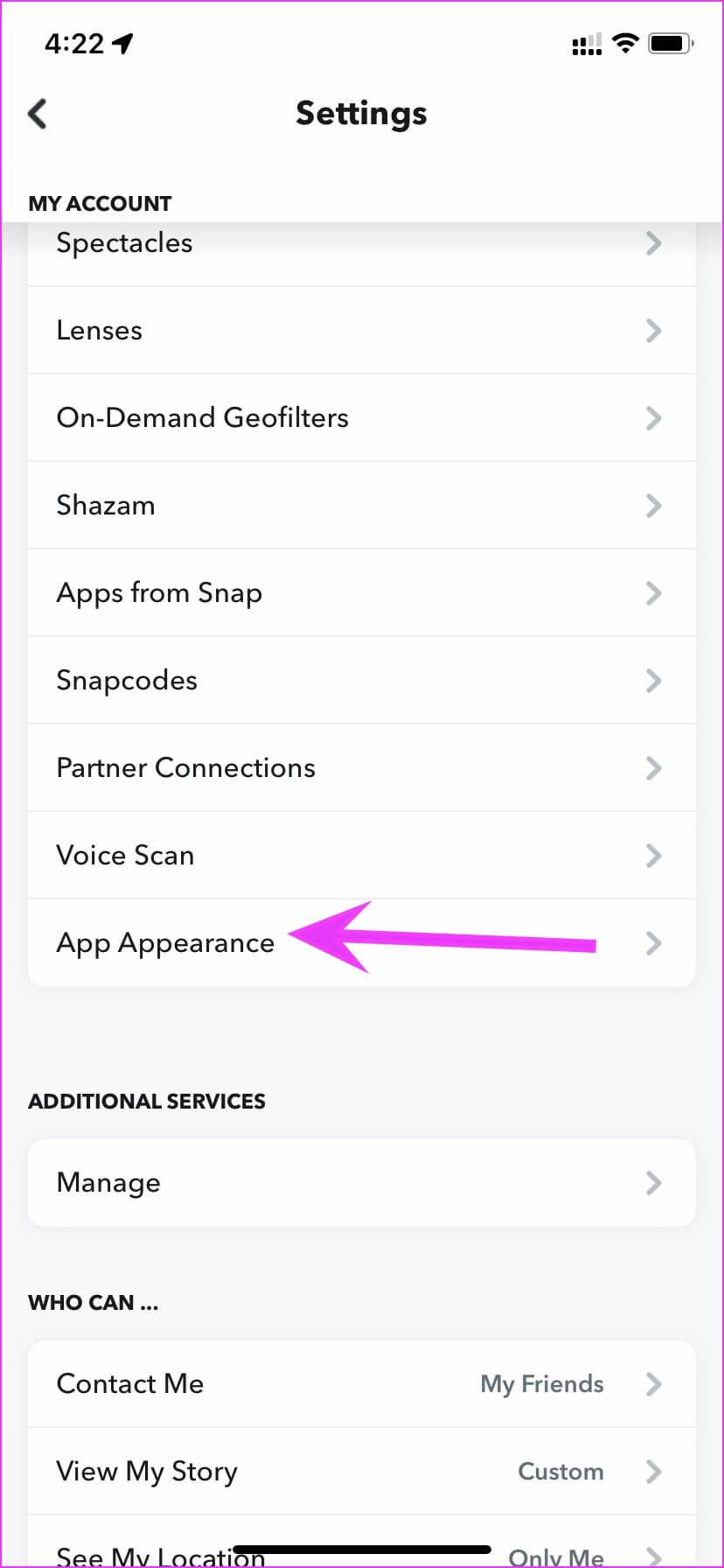
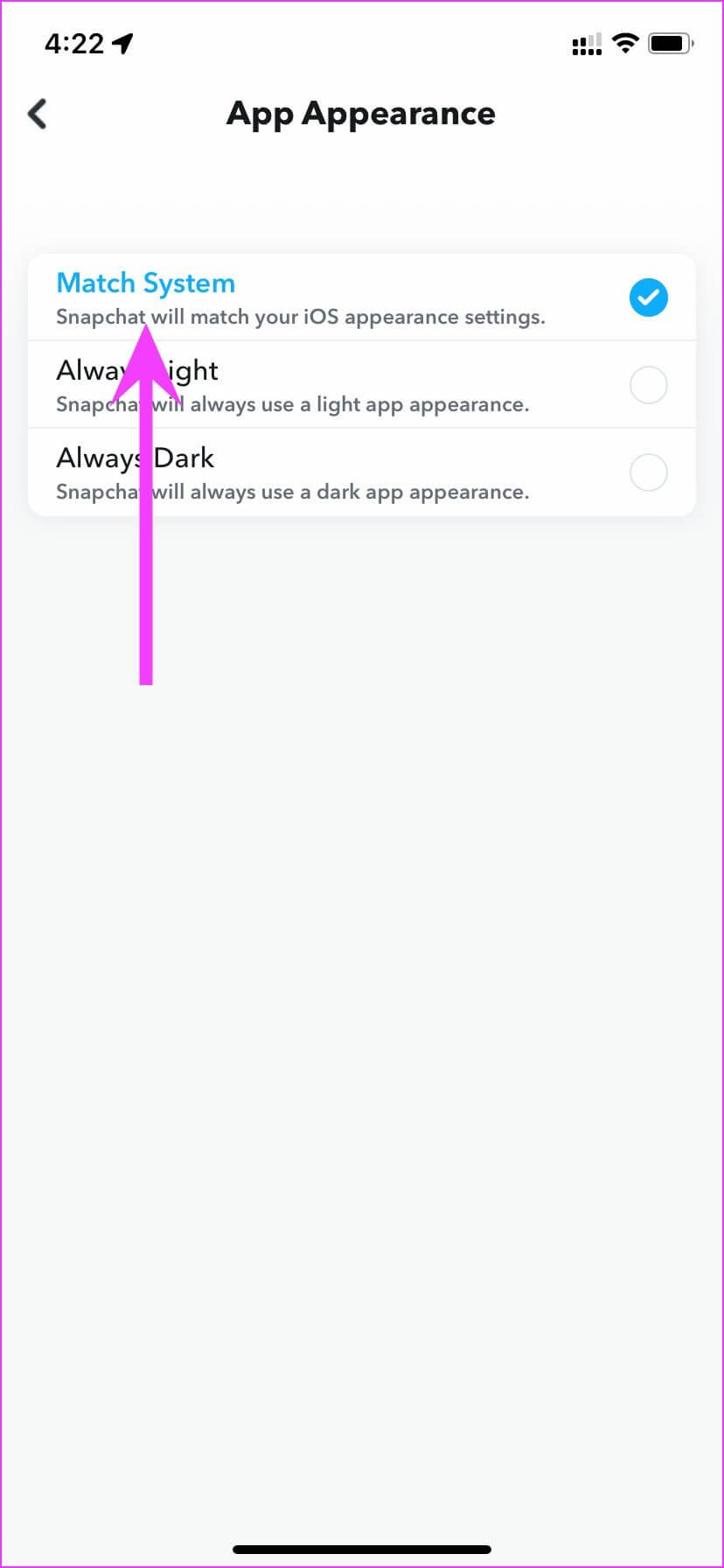
من الآن فصاعدًا ، سوف يتبع Snapchat سمة iOS ويغير المظهر وفقًا لذلك.
أتمتة موضوع Snapchat على iPhone
هناك خدعة لتمكين وتعطيل الوضع المظلم على Snapchat على iPhone تلقائيًا. يسمح لك iOS بأتمتة المظهر الداكن في نظام التشغيل. سيتحول نظام iOS بين المظهر الداكن والفاتح بناءً على الإطار الزمني. ونظرًا لأنك حددت Match System في قائمة مظهر Snapchat ، فإن التطبيق سيتبع سمة iOS.
الخطوة 1: افتح تطبيق الإعداد على iPhone.
الخطوة 2: اذهب إلى قائمة العرض والسطوع.
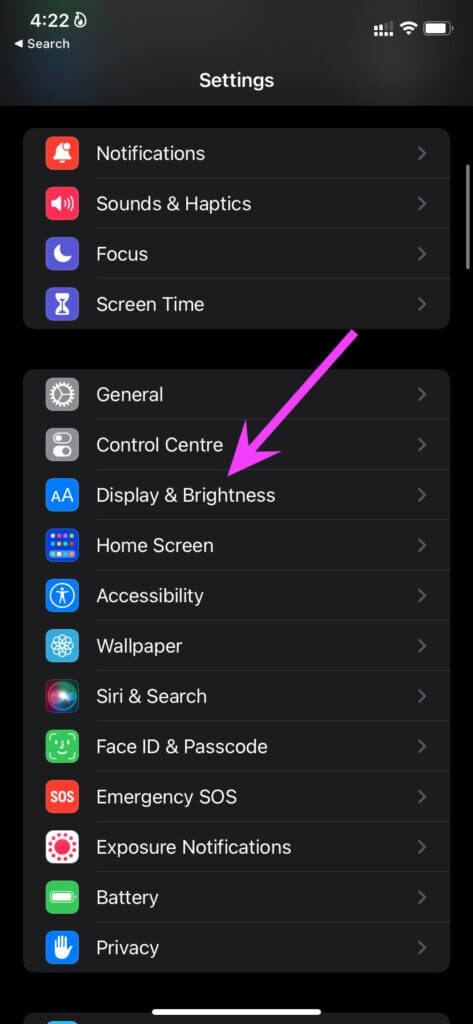
خطوة 3: قم بتمكين التبديل التلقائي وحدد الخيارات.
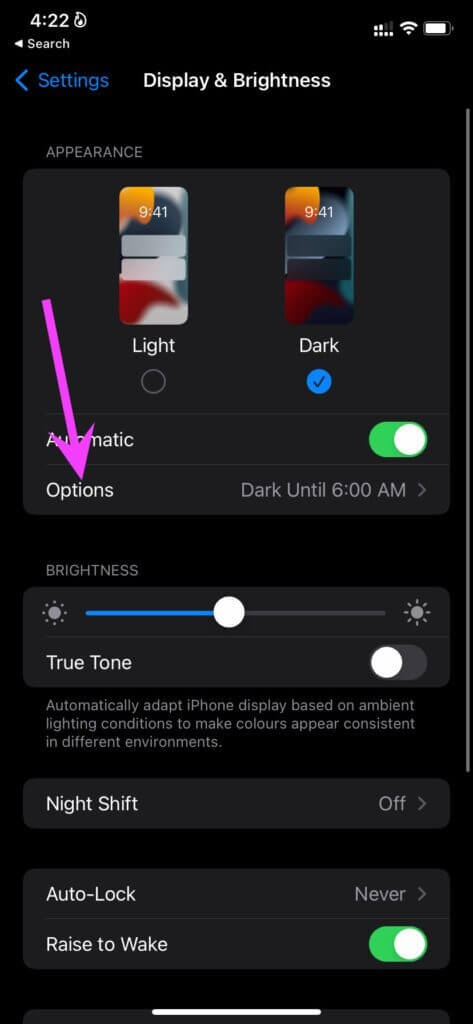
الخطوة 4: حدد وقت الصباح الذي تريد استخدام سمة إضاءة iOS ووقت الليل لتمكين السمة الداكنة تلقائيًا.
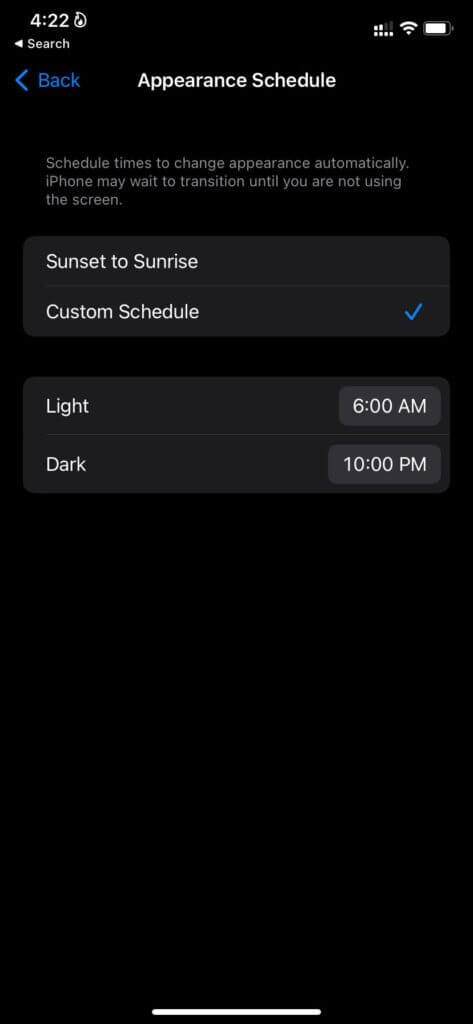
سيغير Snapchat مظهره عندما يبدأ مظهر iOS الداكن في الليل. وسيعود إلى موضوع الإضاءة في الصباح.
تمكين الوضع المظلم على SNAPCHAT لـ ANDROID
لم يطرح Snapchat دعم الوضع المظلم على Android حتى الآن. هذه الميزة هي حاليًا جزء من الإصدار التجريبي. مجموعة الاختبارات التجريبية العامة على Snapchat على Android ممتلئة ولا تقبل الشركة أي مستخدمين جدد.
هناك حل بالرغم من ذلك. عند إجراء تعديل من قائمة إعدادات المطور ، يمكنك فرض المظهر الداكن على جميع التطبيقات المثبتة على الهاتف ، بما في ذلك Snapchat. دعونا نظهر لكم كيف.
الخطوة 1: اسحب لأسفل لفتح مركز الإشعارات.
الخطوة 2: اضغط على ترس الإعدادات.
خطوة 3: قم بالتمرير لأسفل إلى قائمة حول الهاتف.
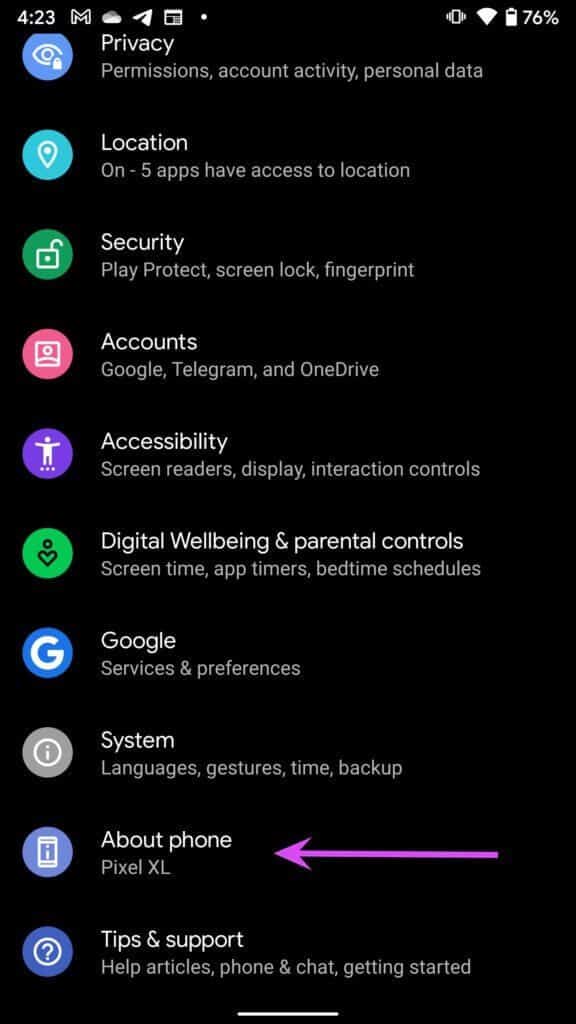
الخطوة 4: توجه إلى الأسفل وابحث عن رقم البنية. اضغط عليها خمس إلى ست مرات وقم بتمكين وضع Developer على هاتف Android الخاص بك.
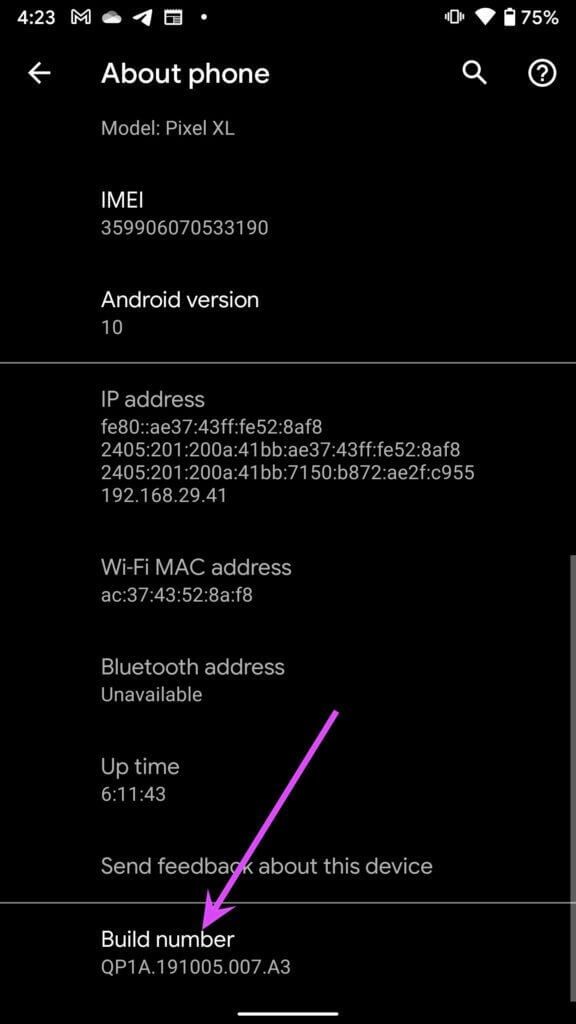
الخطوة 5: ارجع إلى قائمة الإعدادات وابحث عن خيارات المطور. قم بتمكين التبديل.
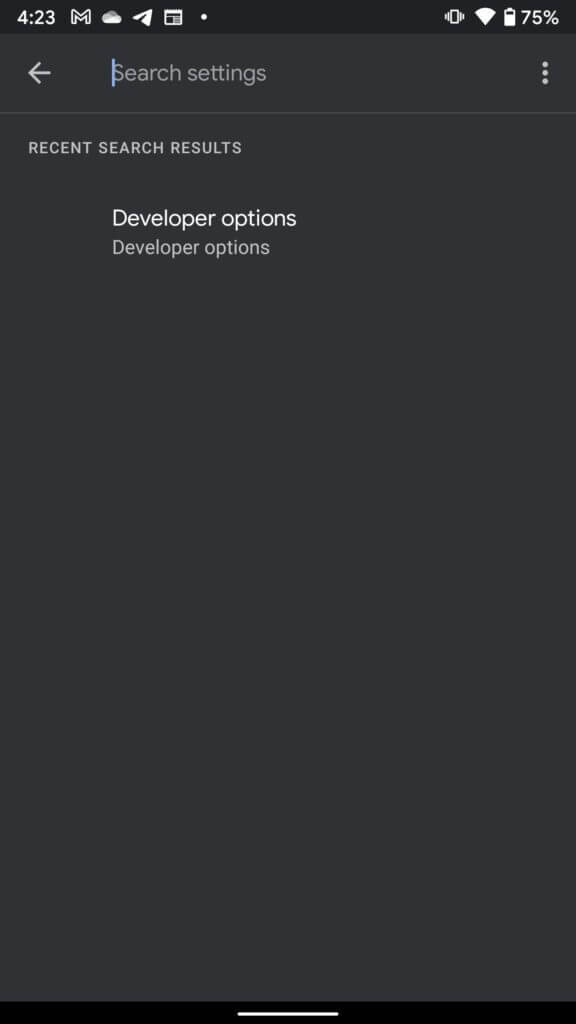
خطوة 6: ابحث عن خيار عرض تسريع الأجهزة. تفعيل خيار تجاوز فرض التعتيم.
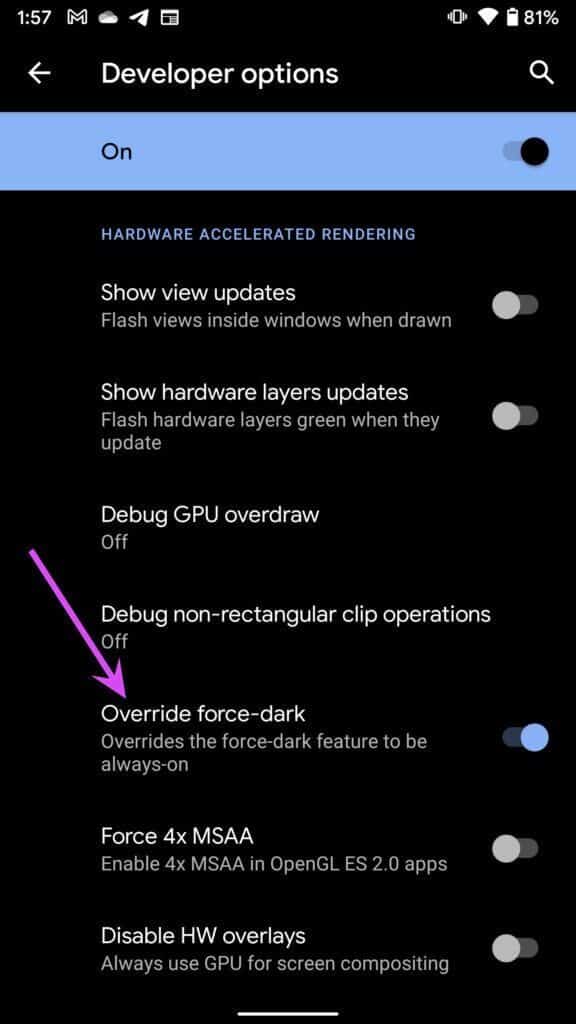
سيفرض نظام التشغيل مظهرًا داكنًا في جميع التطبيقات. افتح Snapchat لعرضه في الوضع المظلم.
ومع ذلك ، إذا قمت بتحديث Snapchat إلى أحدث إصدار ، فلن ترى التغيير قيد التنفيذ. لدينا حل لهذه المشكلة ، لكنها تتضمن تثبيت ملف APK من مصدر خارجي. لذا تابع بحذر.
الخطوة 1: توجه إلى APKmirror وقم بتنزيل ملف APK الخاص بـ Snapchat.
الخطوة 2: قبل تثبيت ملف APK ، تحتاج إلى إلغاء تثبيت تطبيق Snapchat الحالي على هاتفك.
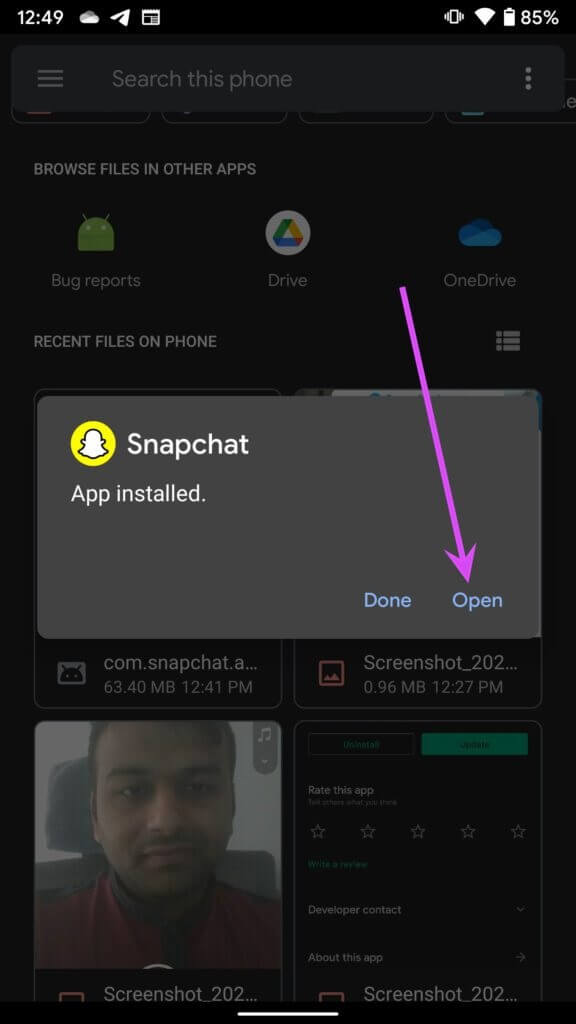
لن يتجاوز Android التطبيق الحالي بإصدار Snapchat قديم. بمجرد حذف التطبيق الحالي وتثبيت ملف APK ، افتح التطبيق.
سترى أن نظام التشغيل Android يتجاوز الوضع المظلم في Snapchat. لن تعمل بعض الوظائف الجديدة ، مثل الخرائط ، مع إصدار تطبيق قديم. قد ترى بعض عناصر واجهة المستخدم المعطلة بسبب المظهر الداكن القسري في Snapchat.
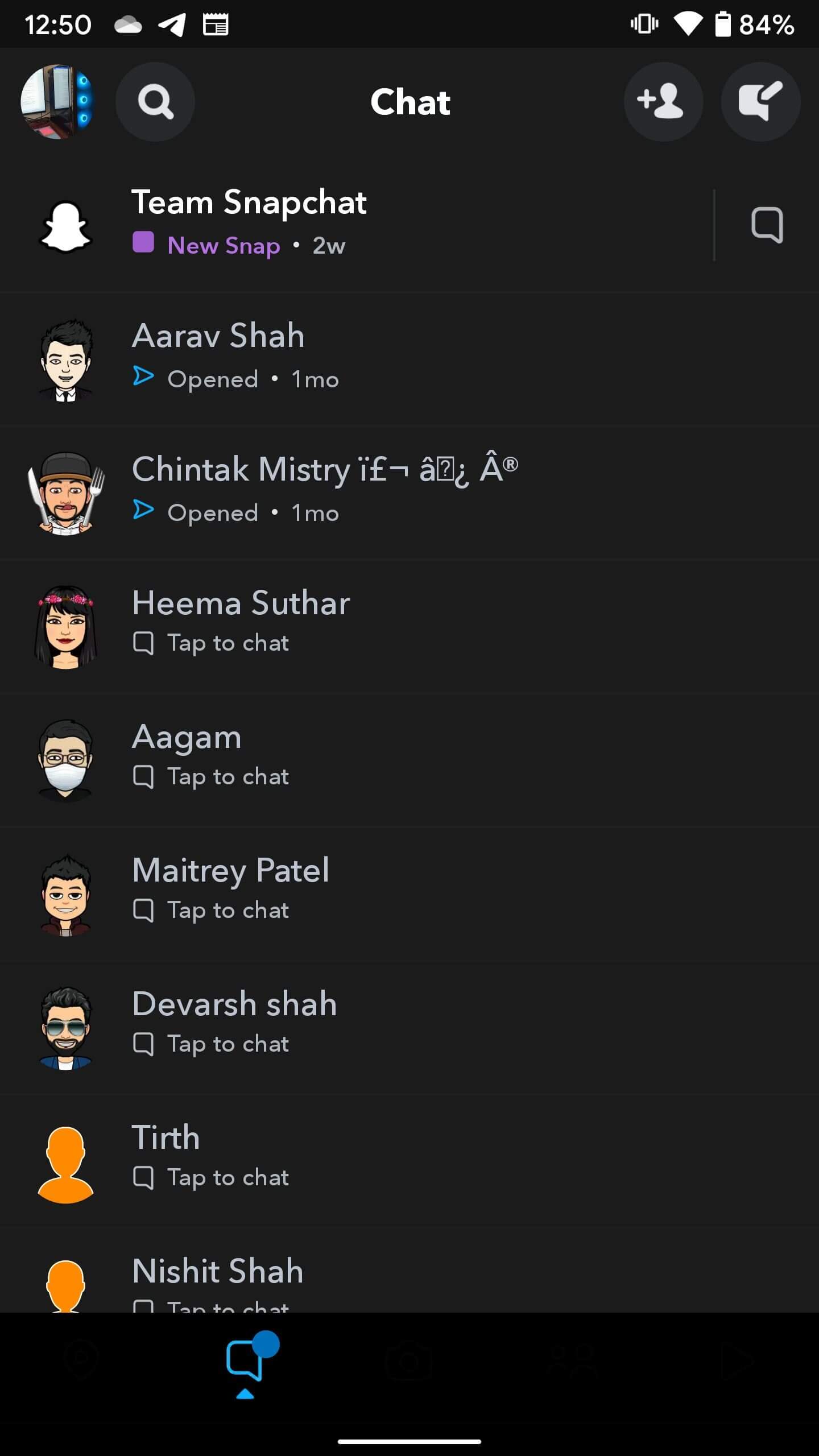
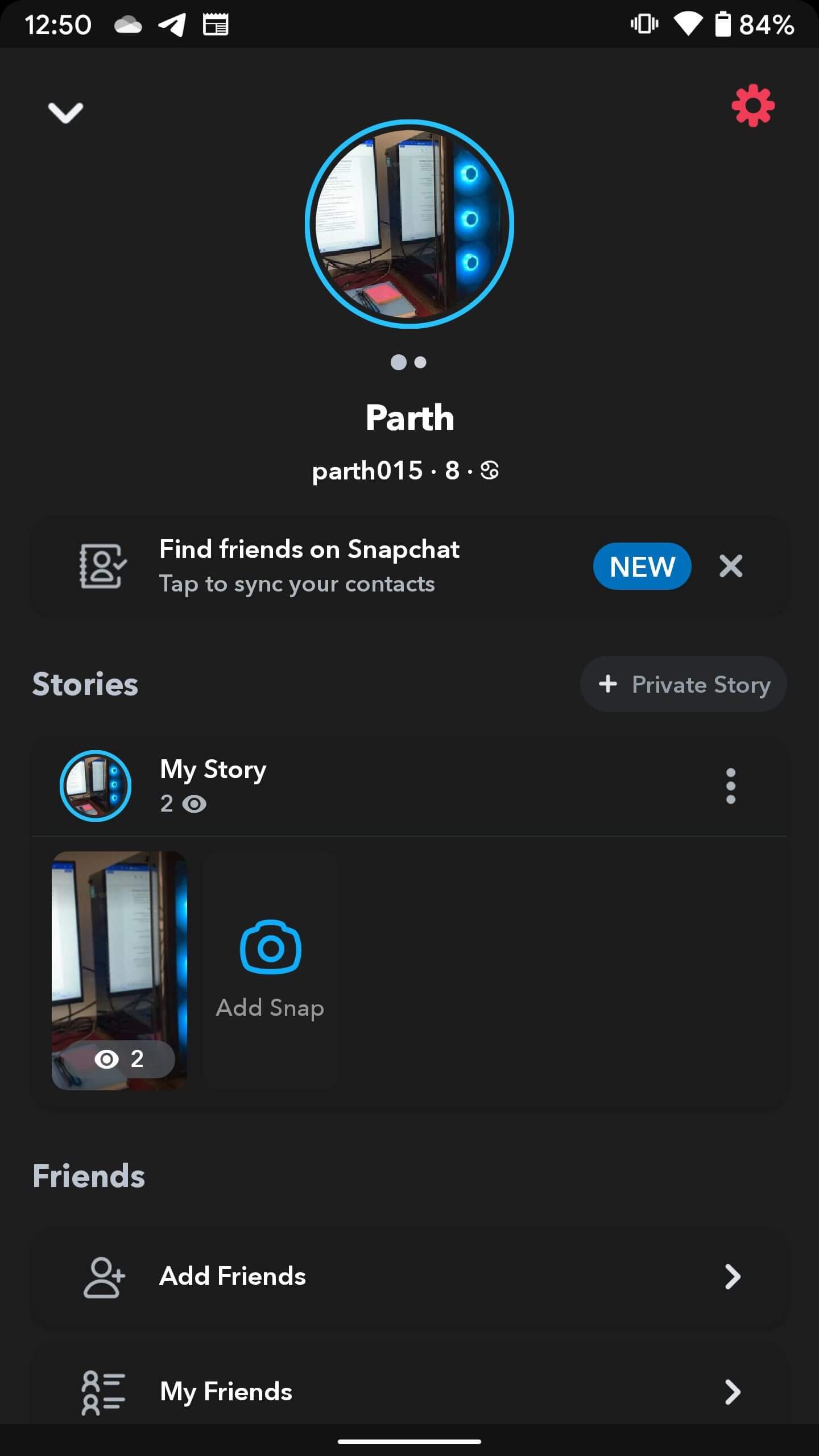
استمتع بـ Snapchat في الليل
يفضل معظم أعضاء GT استخدام Snapchat في الوضع المظلم في الليل. الطرق المذكورة أعلاه تعلمك كيفية تمكين الوضع المظلم على Snapchat على iPhone و Android، لقد قمنا بتعيين Snapchat لاتباع سمة نظام التشغيل وتعيين iPhone لتمكين الوضع المظلم تلقائيًا في الليل. هل تفضل الوضع الداكن Snapchat ، أم أن سمة الإضاءة الافتراضية مناسبة لك؟ شارك تفضيلاتك في قسم التعليقات أدناه.
